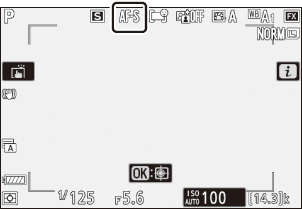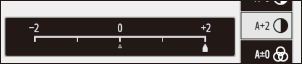Google Translate
DEZE SERVICE KAN VERTALINGEN BEVATTEN DIE GEMAAKT ZIJN VIA GOOGLE. GOOGLE WIJST ALLE GARANTIES AF MET BETREKKING TOT DE VERTALINGEN, UITDRUKKELIJK OF STILZWIJGEND, MET INBEGRIP VAN GARANTIES VOOR CORRECTHEID, BETROUWBAARHEID EN EVENTUELE IMPLICIETE GARANTIES VAN VERKOOPBAARHEID, GESCHIKTHEID VOOR EEN BEPAALD DOEL EN VOOR HET NIET MAKEN VAN INBREUK OP RECHTEN VAN DERDEN.
De naslaggidsen van Nikon Corporation (hieronder, “Nikon”) zijn voor uw gemak vertaald met behulp van vertaalsoftware van Google Translate. Er zijn redelijke inspanningen gedaan om een correcte vertaling te leveren, maar geen enkele geautomatiseerde vertaling is perfect, noch bedoeld om menselijke vertalers te vervangen. Vertalingen worden als service aangeboden aan gebruikers van de naslaggidsenvan Nikon en worden “zoals ze zijn” geleverd. Er wordt geen enkele vorm van garantie, expliciet of impliciet, gegeven met betrekking tot de nauwkeurigheid, betrouwbaarheid of juistheid van vertalingen gemaakt uit het Engels naar een andere taal. Sommige inhoud (zoals afbeeldingen, video's, Flash-video’s, enz.) wordt mogelijk niet exact vertaald vanwege de beperkingen van de vertaalsoftware.
De officiële tekst is de Engelse versie van de naslaggidsen. Eventuele afwijkingen of verschillen in de vertaling zijn niet bindend en hebben geen juridische gevolgen wat betreft naleving of handhaving. Als er vragen zijn met betrekking tot de juistheid van de informatie in de vertaalde naslaggidsen, raadpleeg dan de Engelse versie van de gidsen, die de officiële versie is.
Stilstaande beelden
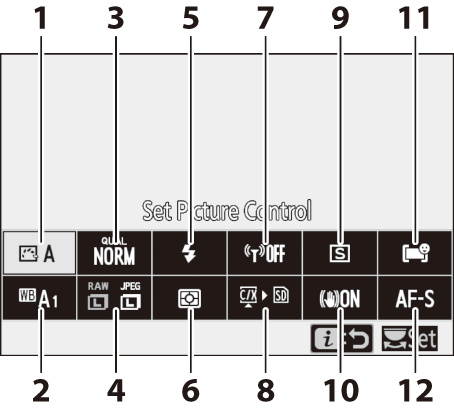
- Picture Control instellen ( 0 Picture Control instellen )
- Witbalans ( 0 Witbalans )
- Beeldkwaliteit ( 0 Beeldkwaliteit )
- Beeldformaat ( 0 Beeldformaat )
- Flitsmodus ( 0 Flitsmodus )
- Meten ( 0 Meten )
- Wi-Fi -verbinding ( 0 Wi-Fi -verbinding )
- Geheugenkaartinfo bekijken ( 0 Geheugenkaartinfo bekijken )
- Ontspanmodus ( 0 Ontspanmodus )
- Vibratiereductie ( 0 Vibratiereductie )
- AF-veldstand ( 0 AF-veldstand )
- Scherpstelmodus ( 0 Scherpstelmodus )
Stel Picture Control
Kies beeldverwerkingsopties (“ Picture Control ”) voor nieuwe foto's op basis van de scène of uw creatieve bedoelingen.
| Keuze | Beschrijving | |
|---|---|---|
| n | [ Automatisch ] |
|
| Q | [ Standaard ] | Standaardverwerking voor evenwichtige resultaten. Aanbevolen voor de meeste situaties. |
| R | [ Neutraal ] | Minimale verwerking voor natuurlijke resultaten. Kies voor foto's die later worden bewerkt of geretoucheerd. |
| S | [ Levendig ] | Foto's worden verbeterd voor een levendig fotoprinteffect. Kies voor foto's die de nadruk leggen op primaire kleuren. |
| T | [ Monochroom ] | Maak monochrome foto's. |
| o | [ Portret ] | Gladde teint voor natuurlijk ogende portretten. |
| p | [ Landschap ] | Maak levendige landschappen en stadsgezichten. |
| q | [ Plat ] | Details blijven behouden over een breed toonbereik, van hooglichten tot schaduwen. Kies voor foto’s die later uitgebreid worden bewerkt of geretoucheerd. |
| k 01– k |
[ Creative Picture Control ] (Creative Picture Control) |
|
-
Om Picture Control instellingen te bekijken, markeert u een Picture Control en drukt u op 3 . Eventuele wijzigingen in de opties voor fijnafstelling kunnen vooraf worden bekeken op het scherm ( 0 Picture Controls aanpassen ).
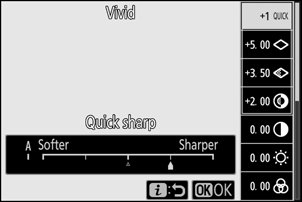
-
De momenteel geselecteerde optie wordt tijdens het fotograferen op het display weergegeven.
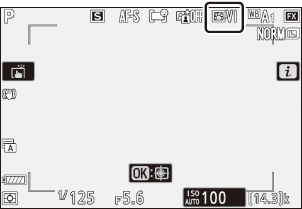
Beeldinstellingen aanpassen
Door [ Picture Control instellen ] te markeren in het i menu en op J te drukken, wordt een Picture Control lijst weergegeven. Markeer een Picture Control en druk op 3 om een voorbeeld van het effect op het scherm te bekijken.
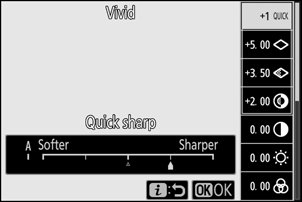
- Druk op 1 of 3 om instellingen te markeren. Druk op 4 of 2 om een waarde te kiezen in stappen van 1, of draai aan de secundaire instelschijf om een waarde te kiezen in stappen van 0,25.
- De beschikbare opties variëren afhankelijk van de geselecteerde Picture Control .
- Om eventuele wijzigingen ongedaan te maken en opnieuw te beginnen vanaf de standaardinstellingen, drukt u op de O knop.
- Druk op J om de wijzigingen op te slaan en terug te keren naar het i menu.
-
Picture Controls die zijn gewijzigd ten opzichte van de standaardinstellingen worden aangegeven met een asterisk (“ U ”).
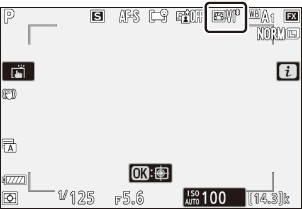
De j indicator onder de waardeweergave in het Picture Control instellingenmenu geeft de vorige waarde voor de instelling aan.
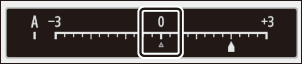
- Als u de voor sommige instellingen beschikbare optie A (auto) selecteert, kan de camera de instelling automatisch aanpassen.
- De resultaten variëren afhankelijk van de belichting en de positie van het onderwerp in het beeld.
Picture Control -instellingen
| Keuze | Beschrijving | |
|---|---|---|
| [ Effectniveau ] | Demp of versterk het effect van Creative Picture Controls. | |
| [ Snel scherp ] | Pas snel de niveaus aan voor gebalanceerde [ Verscherping ], [ Verscherping middenbereik ] en [ Helderheid ]. Deze parameters kunnen ook individueel worden aangepast. | |
| [ Verscherpen ] | Beheers de scherpte van details en contouren. | |
| [ Verscherping middenbereik ] | Pas de scherpte van patronen en lijnen aan in het bereik tussen [ Verscherping ] en [ Helderheid ]. | |
| [ Duidelijkheid ] | Pas de algehele scherpte en de scherpte van dikkere contouren aan zonder de helderheid of het dynamisch bereik te beïnvloeden. | |
| [ Contrast ] | Pas het contrast aan. | |
| [ Helderheid ] | Verhoog of verlaag de helderheid zonder verlies van details in hoge lichten of schaduwen. | |
| [ Verzadiging ] | Beheers de levendigheid van kleuren. | |
| [ Tint ] | Pas de tint aan. | |
| [ Filtereffecten ] | Simuleer het effect van kleurfilters op monochrome foto's. | |
| [ Tonen ] | Kies de tint die wordt gebruikt in monochrome afbeeldingen. Als u op 3 drukt wanneer een andere optie dan [ Z&W ] (zwart-wit) is geselecteerd, worden de verzadigingsopties weergegeven. | |
| [ Tonen ] (Creative Picture Control) |
Kies de kleurtint die wordt gebruikt voor Creative Picture Controls. | |
Verscherping in het middensegment
In het geval van films is de geselecteerde waarde voor verscherping in het middenbereik alleen van toepassing op beelden opgenomen met [ 3840×2160; 60p ] of [ 3840×2160; 50p ] geselecteerd voor [ Beeldformaat/beeldsnelheid ] of [ Hoge kwaliteit ] geselecteerd voor [ Filmkwaliteit ] in het filmopnamemenu.
Kies uit de volgende [ Filtereffecten ]:
| Keuze | Beschrijving |
|---|---|
| [ Y ] (geel) * | Deze opties verbeteren het contrast en kunnen worden gebruikt om de helderheid van de lucht in landschapsfoto's te verzachten. Oranje [ O ] produceert meer contrast dan geel [ Y ], rood [ R ] meer contrast dan oranje. |
| [ O ] (oranje) * | |
| [ R ] (rood) * | |
| [ G ] (groen) * | Groen verzacht huidtinten. Gebruik voor portretten en dergelijke. |
De term tussen haakjes is de naam van het overeenkomstige kleurenfilter van derden voor zwart-witfotografie.
Witbalans
Pas de witbalans aan. Voor meer informatie, zie “Basisinstellingen” onder “Witbalans” ( 0 Witbalans ).
| Keuze | |
|---|---|
| 4 [ Automatisch ] | |
| i [ Wit behouden (minder warme kleuren) ] | |
| j [ Algehele sfeer behouden ] | |
| k [ Warme lichtkleuren behouden ] | |
| D [ Natuurlijk licht automatisch ] | |
| H [ Direct zonlicht ] | |
| G [ Bewolkt ] | |
| M [ Schaduw ] | |
| J [ Gloeilamp ] | |
| I [ Fluorescerend ] | |
| [ Natriumdamplampen ] | |
| [ Warmwit fluorescerend ] | |
| [ Wit fluorescerend ] | |
| [ Koelwit fluorescerend ] | |
| [ Dagwit fluorescerend ] | |
| [ Daglicht fluorescerend ] | |
| [ Hoge temp. kwikdamp ] | |
| 5 [ Flitser ] | |
| K [ Kies kleurtemperatuur ] | |
| L [ Handmatige voorinstelling ] | |
-
Als u op 3 drukt wanneer 4 [ Auto ] of I [ TL ] is gemarkeerd, worden subopties voor het gemarkeerde item weergegeven.
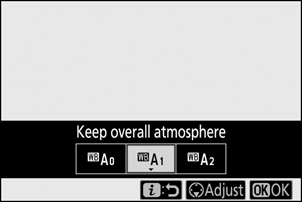
-
De momenteel geselecteerde optie wordt tijdens het fotograferen op het display weergegeven.
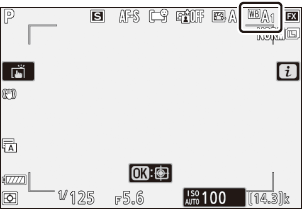
Witbalans fijnafstellen
Als u op J drukt wanneer [ Witbalans ] gemarkeerd is in het i menu, wordt een lijst met witbalansopties weergegeven. Als een andere optie dan K [ Kies kleurtemperatuur ] gemarkeerd is, kunnen de opties voor fijnafstelling worden weergegeven door op 3 te drukken. Eventuele wijzigingen in de fijnafstellingsopties kunnen vooraf op het display worden bekeken.
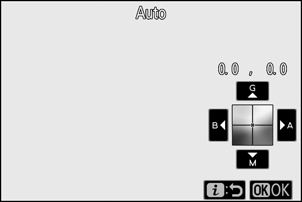
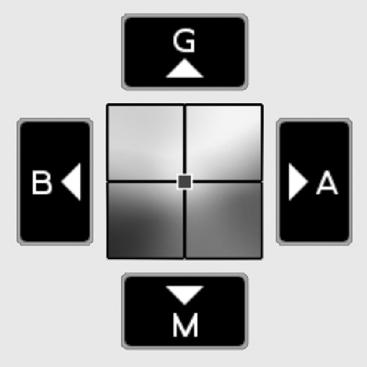
| G | Groen vergroten |
|---|---|
| B | Blauw vergroten |
| A | Amber verhogen |
| M | Magenta vergroten |
- Tik op de pijlen op het scherm of gebruik de multi-selector om de witbalans nauwkeurig af te stellen.
- Druk op J om de wijzigingen op te slaan en terug te keren naar het i menu.
-
Als de witbalans nauwkeurig is afgesteld, wordt er een asterisk (“ U ”) weergegeven in het witbalanspictogram.
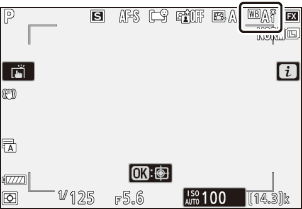
Een kleurtemperatuur kiezen
Als u op J drukt wanneer [ Witbalans ] gemarkeerd is in het i menu, wordt een lijst met witbalansopties weergegeven. Wanneer K [ Kies kleurtemperatuur ] is gemarkeerd, kunnen de kleurtemperatuuropties worden bekeken door op 3 te drukken.
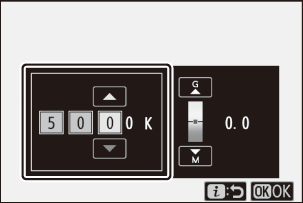
Waarde voor de Amber- B lue-as
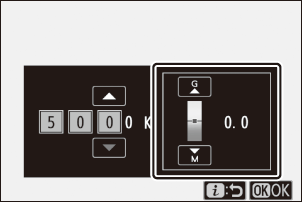
Waarde voor de Groen – M agenta-as
- Druk op 4 of 2 om cijfers op de as A–B (oranje–blauw) te markeren. U kunt ook de G–M-as (groen–magenta) markeren.
- Druk op 1 of 3 om het geselecteerde item te bewerken.
- Druk op J om de wijzigingen op te slaan en terug te keren naar het i menu.
- Als er een andere waarde dan 0 is geselecteerd voor de as groen (G)–magenta (M), verschijnt er een sterretje (“ U ”) in het witbalanspictogram.
Handmatig instellen
Witbalansinstellingen zoals 4 [ Auto ], J [ Gloeilamp ] en K [ Kies kleurtemperatuur ] leveren mogelijk niet het gewenste resultaat op bij gemengd licht of bij licht met een sterke kleurzweem. Mocht dit gebeuren, dan kan de witbalans worden ingesteld op een waarde gemeten onder de lichtbron die in de uiteindelijke foto wordt gebruikt. De camera kan maximaal zes waarden opslaan voor handmatige vooraf ingestelde witbalans.
-
Selecteer [ Witbalans ] in het i menu, markeer vervolgens L [ Handmatige voorinstelling ] en druk op 3 .
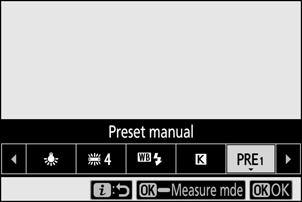
-
Selecteer een voorinstelling.
- Maak een keuze uit de voorinstellingen [ d-1 ] tot en met [ d-6 ].
- Druk op J om de wijzigingen op te slaan en terug te keren naar de i menu's.
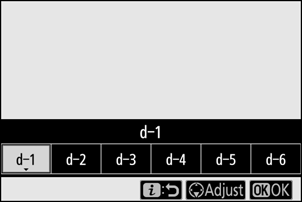
-
Markeer [ Witbalans ] in het i menu en houd de J knop ingedrukt om de directe meetmodus te starten.
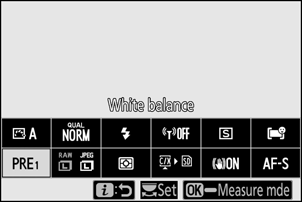
- In het opnamescherm en het bedieningspaneel knippert een L indicator.
- Het witbalansdoel ( r ) verschijnt in het midden van het beeld.
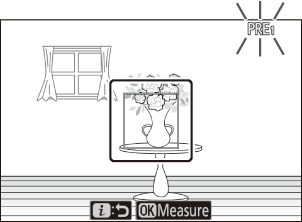
-
Plaats het witbalansdoel ( r ) boven een wit of grijs object en meet een waarde voor de handmatige vooraf ingestelde witbalans.
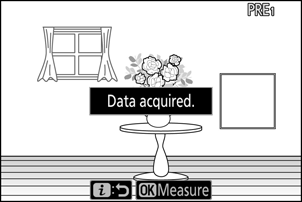
- Positioneer het doel ( r ) met behulp van de multi-selector.
- Om de witbalans te meten, drukt u de ontspanknop helemaal in of drukt u op J .
- U kunt het doel ook positioneren en de witbalans meten door op het scherm te tikken.
- Doelselectie is niet beschikbaar als er een optionele flitser is bevestigd. Kadreer de opname zo dat het witte of grijze referentieobject zich in het midden van het scherm bevindt.
- Als de camera de witbalans niet kan meten, wordt er een bericht weergegeven en keert de camera terug naar de directe meetmodus. Probeer de witbalans opnieuw te meten, bijvoorbeeld met het doel ( r ) op een ander deel van het onderwerp.
-
Druk op de i knop om de directe meetmodus te verlaten.
Het menu Handmatige witbalansvoorinstelling
Het handmatige witbalansmenu kan worden geopend door [ Witbalans ] > L [ Handmatige voorinstelling ] te selecteren in het foto-opnamemenu. Het menu voor handmatige voorinstelling van de witbalans biedt opties voor het kopiëren van waarden voor handmatige voorinstelling van de witbalans van een bestaande foto of voor het toevoegen van commentaar aan of het beveiligen van voorinstellingen voor de witbalans.
Witbalansvoorinstellingen aangegeven door g pictogrammen zijn beveiligd en kunnen niet worden gewijzigd.
Handmatige preset: een preset selecteren
- Bij verzending zijn de voorinstellingen d-1 tot en met d-6 ingesteld op 5200 K, wat overeenkomt met de witbalansoptie H [ Direct zonlicht ].
- Voorinstellingen voor de witbalans kunnen worden bekeken door [ Witbalans ] > L [ Handmatige voorinstelling ] te selecteren in het foto-opnamemenu. Om een opgeslagen waarde op te roepen, markeert u een voorinstelling met behulp van de multi-selector en drukt u op J
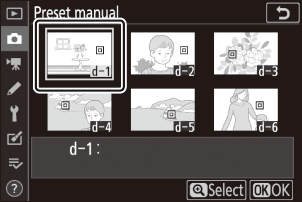
De directe meetmodus wordt beëindigd als er geen handelingen worden uitgevoerd binnen de tijd die is geselecteerd voor persoonlijke instelling c3 [ Uitschakelvertraging ] > [ Stand-by-timer ].
Handmatige vooraf ingestelde witbalans kan niet worden gemeten tijdens meervoudige belichtingen.
Beeldkwaliteit
Kies een bestandsformaat voor foto's.
| Keuze | Beschrijving |
|---|---|
| [ NEF ( RAW ) + JPEG fijn m ] |
|
| [ NEF ( RAW ) + JPEG fijn ] | |
| [ NEF ( RAW ) + JPEG normaal m ] | |
| [ NEF ( RAW ) + JPEG normaal ] | |
| [ NEF ( RAW ) + JPEG basis m ] | |
| [ NEF ( RAW ) + JPEG basis ] | |
| [ NEF (RAW) ] | Neem foto's op in NEF ( RAW )-formaat. |
| [ JPEG fijn m ] | Neem foto's op in JPEG formaat. ”Fijn” produceert beelden van hogere kwaliteit dan “normaal” en “normale” beelden van hogere kwaliteit dan “standaard”.
|
| [ JPEG fijn ] | |
| [ JPEG normaal m ] | |
| [ JPEG normaal ] | |
| [ JPEG basis m ] | |
| [ JPEG basis ] |
De momenteel geselecteerde optie wordt tijdens het fotograferen op het display weergegeven.
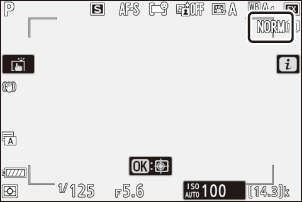
- NEF ( RAW )-bestanden hebben de extensie “*.nef”.
- Het proces van het converteren van NEF ( RAW )-foto's naar andere zeer draagbare formaten zoals JPEG wordt " NEF ( RAW )-verwerking" genoemd. Tijdens dit proces kunnen Picture Controls en instellingen zoals belichtingscompensatie en witbalans vrij worden aangepast.
- De RAW gegevens zelf worden niet beïnvloed door NEF ( RAW )-verwerking en hun kwaliteit blijft intact, zelfs als de foto's meerdere keren worden verwerkt met verschillende instellingen.
- NEF ( RAW )-verwerking kan in de camera worden uitgevoerd met behulp van het item [ NEF ( RAW )-verwerking ] in het retoucheermenu of op een computer met Nikon 's NX Studio software. NX Studio is gratis verkrijgbaar via het Nikon Download Center.
- De camera geeft alleen de JPEG kopieën weer van foto's die zijn opgenomen met de beeldkwaliteitsinstellingen “ NEF ( RAW ) + JPEG ”. Als er slechts één geheugenkaart in de camera was geplaatst toen de foto's werden gemaakt, kunnen de NEF ( RAW )-kopieën alleen worden bekeken met behulp van een computer.
- In het geval van foto's die zijn gemaakt terwijl er slechts één geheugenkaart is geplaatst, worden bij het verwijderen van de JPEG kopieën op de camera ook de NEF ( RAW )-afbeeldingen verwijderd.
- Als [ RAW primair - JPEG secundair ] is geselecteerd voor [ Secundaire sleuffunctie ], worden de NEF ( RAW )-kopieën opgenomen op de kaart in de primaire sleuf en de JPEG kopieën op de kaart in de secundaire sleuf ( 0 Secundaire sleuffunctie ) .
Afbeeldingsgrootte
Kies het formaat waarop foto's worden gemaakt.
| Keuze | Beschrijving | |
|---|---|---|
| NEF (RAW) | [ Groot ] | Kies het formaat voor foto's opgenomen in NEF ( RAW )-formaat. De NEF ( RAW )-optie is alleen beschikbaar als een NEF ( RAW )-optie is geselecteerd voor [ Beeldkwaliteit ]. |
| [ Middel ] | ||
| [ Klein ] | ||
| JPEG | [ Groot ] | Kies het formaat voor foto's opgenomen in JPEG indeling. |
| [ Middel ] | ||
| [ Klein ] | ||
De momenteel geselecteerde optie wordt tijdens het fotograferen op het display weergegeven.
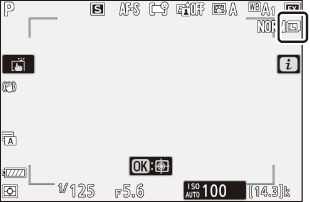
Beeldgrootte versus aantal pixels
De fysieke afmetingen van de foto's in pixels variëren afhankelijk van de optie die is geselecteerd voor [ Kies beeldgebied ] in het foto-opnamemenu.
Z 7II :
| Afbeeldingsgebied | Afbeeldingsgrootte | ||
|---|---|---|---|
| Groot | Medium | Klein | |
| [ FX (36×24) ] | 8256 × 5504 | 6192 × 4128 | 4128 × 2752 |
| [ DX (24×16) ] | 5408 × 3600 | 4048 × 2696 | 2704 × 1800 |
| [ 5:4 (30×24) ] | 6880 × 5504 | 5152 × 4120 | 3440 × 2752 |
| [ 1:1 (24×24) ] | 5504 × 5504 | 4128 × 4128 | 2752 × 2752 |
| [ 16:9 (36×20) ] | 8256 × 4640 | 6192 × 3480 | 4128 × 2320 |
Z6II :
| Afbeeldingsgebied | Afbeeldingsgrootte | ||
|---|---|---|---|
| Groot | Medium | Klein | |
| [ FX (36×24) ] | 6048 × 4024 | 4528 × 3016 | 3024 × 2016 |
| [ DX (24×16) ] | 3936 × 2624 | 2944 × 1968 | 1968 × 1312 |
| [ 1:1 (24×24) ] | 4016 × 4016 | 3008 × 3008 | 2000 × 2000 |
| [ 16:9 (36×20) ] | 6048×3400 | 4528 × 2544 | 3024 × 1696 |
Flash-modus
Kies een flitsstand voor optionele flitsers. De beschikbare opties variëren afhankelijk van de opnamemodus.
| Keuze | Beschikbaar in | |
|---|---|---|
| I | [ Invulflits ] | b , P , S , EEN , M |
| J | [ Rode-ogenreductie ] | b , P , S , EEN , M |
| L | [ Langzame synchronisatie ] | P , A |
| K | [ Langzame synchronisatie + rode ogen ] | P , A |
| M | [ Synchronisatie op het tweede gordijn ] | P , S , A , M |
| s | [ Flitser uit ] | b , P , S , EEN , M |
De momenteel geselecteerde optie wordt tijdens het fotograferen op het display weergegeven.
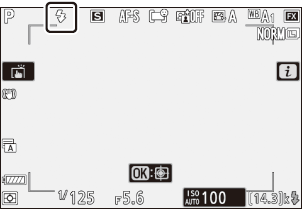
Meten
Meting bepaalt hoe de camera de belichting instelt.
| Keuze | Beschrijving | |
|---|---|---|
| L | [ Matrixmeting ] | De camera meet een groot deel van het beeld en stelt de belichting in op basis van toonverdeling, kleur, compositie en afstand, voor resultaten die dicht bij die van het blote oog liggen. |
| M | [ Centrumgerichte meting ] |
|
| N | [ Spotmeting ] |
|
| t | [ Op hoge lichten gerichte meting ] | De camera kent het grootste gewicht toe aan hoogtepunten. Gebruik deze optie om detailverlies in hoge lichten te verminderen, bijvoorbeeld bij het fotograferen van artiesten in spotlights op het podium. |
De momenteel geselecteerde optie wordt tijdens het fotograferen op het display weergegeven.
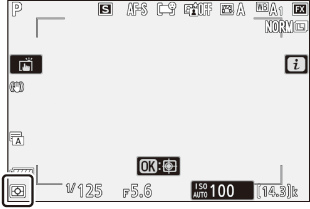
Wi-Fi -verbinding
Wi-Fi in- of uitschakelen.
- Schakel Wi-Fi in om draadloze verbindingen tot stand te brengen met computers of tussen de camera en smartphones of tablets (smartapparaten) waarop de SnapBridge app draait ( 0 Verbinden via Wi-Fi ( Wi-Fi -modus) ).
-
De camera geeft een Wi-Fi pictogram weer wanneer Wi-Fi is ingeschakeld.
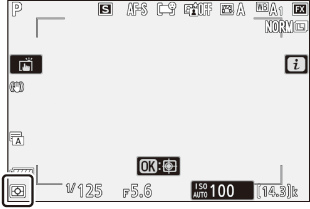
- Om Wi-Fi uit te schakelen, markeert u [ Wi-Fi verbinding ] in het i menu en drukt u op J ; Als Wi-Fi momenteel is ingeschakeld, wordt de prompt [ Wi-Fi verbinding sluiten ] weergegeven. Druk op J om de verbinding te beëindigen.
Geheugenkaartinfo bekijken
Bekijk de momenteel geselecteerde sleuf als bestemming voor nieuwe foto's en de opties die worden gebruikt om foto's op te nemen wanneer er twee geheugenkaarten zijn geplaatst. Deze optie kan worden gebruikt om de geselecteerde optie te bekijken, maar niet om deze te wijzigen.
- De opties die worden gebruikt om foto's op te nemen wanneer er twee geheugenkaarten zijn geplaatst, kunnen worden geselecteerd met behulp van [ Secundaire slotfunctie ] in het foto-opnamemenu.
Vrijgavemodus
Kies de bewerking die wordt uitgevoerd wanneer de sluiter wordt ontspannen. Voor meer informatie, zie “De c / E (Ontspanmodus/Zelfontspanner)-knop” ( 0 De c / E (Ontspanmodus/Zelfontspanner)-knop ).
| Keuze | |
|---|---|
| U | [ Enkel beeld ] |
| V | [ Continu L ] |
| W | [ Continu H ] |
| X | [ Continu H (uitgebreid) ] |
| E | [ Zelfontspanner ] |
-
Als u op 3 drukt wanneer [ Continu L ] gemarkeerd is, worden de opties voor de beeldsnelheid weergegeven.
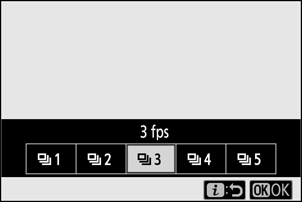
-
Als u op 3 drukt wanneer [ Zelfontspanner ] gemarkeerd is, worden opties weergegeven voor de ontspanvertraging en het aantal gemaakte opnamen wanneer de timer afloopt.
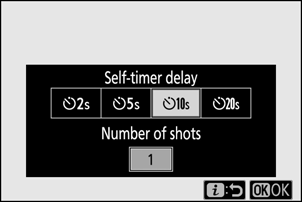
-
De momenteel geselecteerde optie wordt weergegeven in de opnameweergave en het bedieningspaneel.
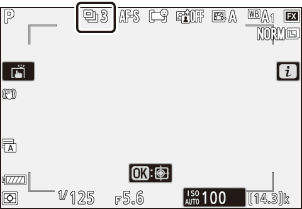
Trillingsreductie
Kies of u vibratiereductie wilt inschakelen. De beschikbare opties variëren per lens.
| Keuze | Beschrijving | |
|---|---|---|
| C | [ Aan ] | Kies voor verbeterde vibratiereductie bij het fotograferen van statische onderwerpen. |
| [ Normaal ] | ||
| D | [ Sport ] | Kies voor het fotograferen van atleten en andere onderwerpen die snel en onvoorspelbaar bewegen. |
| E | [ Uit ] | Vibratiereductie is uitgeschakeld. |
Andere opties dan [ Uit ] worden tijdens het fotograferen weergegeven door een pictogram op het scherm.
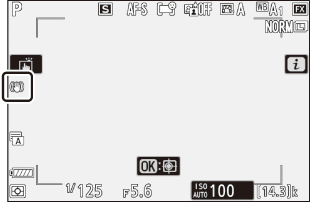
Vibratiereductie gebruiken: Opmerkingen
- Bij sommige lenzen is vibratiereductie mogelijk niet beschikbaar.
- Wij raden u aan te wachten tot het beeld op het scherm is gestabiliseerd voordat u gaat fotograferen.
- Afhankelijk van de lens kan het beeld in de zoeker, wanneer vibratiereductie actief is, trillen nadat de sluiter wordt ontspannen, maar dit duidt niet op een storing.
- [ Sport ] of [ Aan ] wordt aanbevolen voor panningopnamen. In de modi [ Sport ], [ Normaal ] en [ Aan ] is vibratiereductie alleen van toepassing op bewegingen die geen deel uitmaken van de pan. Als de camera bijvoorbeeld horizontaal wordt gepand, wordt vibratiereductie alleen toegepast op verticale trillingen.
- Om onbedoelde resultaten te voorkomen, selecteert u [ Uit ] wanneer de camera op een statief is gemonteerd. Houd er rekening mee dat instellingen voor VR-lenzen kunnen verschillen; Raadpleeg de lenshandleiding voor meer informatie. Houd er echter rekening mee dat [ Normaal ], [ Sport ] of [ Aan ] wordt aanbevolen als de statiefkop niet vastzit of als de camera op een monopod is gemonteerd.
- Als een lens met F-vatting en een schakelaar voor vibratiereductie is aangesloten via een optionele FTZ vattingadapter, wordt [ Vibratiereductie ] grijs weergegeven en niet beschikbaar. Gebruik de lensschakelaar voor vibratiereductie.
AF-veldmodus
AF-veldmodus bepaalt hoe de camera het scherpstelpunt voor autofocus selecteert. Voor meer informatie, zie “Scherpstelling” onder “AF-veldmodus” in “Basisinstellingen” ( 0 AF-veldmodus ).
| Keuze | |
|---|---|
| 3 | [ Pinpoint-AF ] |
| d | [ Enkelpunts AF ] |
| e | [ Dynamisch veld-AF ] |
| f | [ Breedveld-AF (S) ] |
| g | [ Breedveld-AF (L) ] |
| 1 | [ Breedveld-AF (L-mensen) ] |
| 2 | [ Breedveld-AF (L-dieren) ] |
| h | [ Automatisch veld-AF ] |
| 5 | [ Automatisch veld-AF (mensen) ] |
| 6 | [ Automatisch veld-AF (dieren) ] |
De momenteel geselecteerde optie wordt tijdens het fotograferen op het display weergegeven.
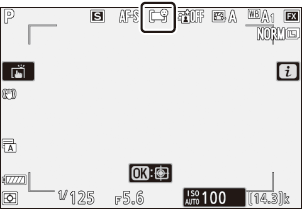
Focus modus
De scherpstelmodus bepaalt hoe de camera scherpstelt. Voor meer informatie, zie “Focus” onder “Focusmodus” in “Basisinstellingen” ( 0 Focusmodus ).
| Keuze | |
|---|---|
| AF-S | [ Enkele AF ] |
| AF-C | [ Continu AF ] |
| MF | [ Handmatige scherpstelling ] |
De momenteel geselecteerde optie wordt tijdens het fotograferen op het scherm weergegeven.